Διορθώστε το σφάλμα Valorant Val 43 στα Windows 10
Miscellanea / / March 24, 2022

Το Valorant είναι ένα δημοφιλές παιχνίδι τακτικής σκοποβολής πρώτου προσώπου βασισμένο σε χαρακτήρες. Αν και υπήρξαν βελτιώσεις και ενημερώσεις από την κυκλοφορία του, τα σφάλματα και οι κωδικοί σφαλμάτων είναι αναπόφευκτα σε εντατικά παιχνίδια γραφικών όπως το Valorant. Αν είστε φανατικός παίκτης Valorant, τότε οι κωδικοί σφαλμάτων του παιχνιδιού μπορούν να σας ενοχλήσουν στο μέγιστο βαθμό. Σας εμποδίζουν να αποκτήσετε πρόσβαση στο παιχνίδι και αυτό το άρθρο εστιάζει στον κωδικό σφάλματος Valorant Val 43. Είναι ένα από τα σημαντικότερα σφάλματα που έχουν αντιμετωπίσει πολλοί χρήστες Valorant τον τελευταίο καιρό. Αυτός ο κωδικός σφάλματος Valorant Val 43 εμφανίζεται όταν προσπαθείτε να συνδέσετε τους διακομιστές του παιχνιδιού ή τον πελάτη. Αυτό το σφάλμα συμβαίνει ιδιαίτερα μετά τη λήψη μιας ενημέρωσης κώδικα για το παιχνίδι. Συνεχίστε την ανάγνωση για να επιλύσετε το πρόβλημα.

Περιεχόμενα
- Πώς να διορθώσετε το σφάλμα Valorant Val 43 στα Windows 10
- Βασικά βήματα αντιμετώπισης προβλημάτων
- Μέθοδος 1: Εκτέλεση Αντιμετώπισης προβλημάτων συμβατότητας
- Μέθοδος 2: Συνδεθείτε στον ιστότοπο του Play Valorant
- Μέθοδος 3: Ενημέρωση προγράμματος οδήγησης προσαρμογέα δικτύου
- Μέθοδος 4: Διαγράψτε το αρχείο Riot Client Setting
- Μέθοδος 5: Εκκαθάριση προσωρινής μνήμης DNS
- Μέθοδος 6: Διαγραφή προσωρινών αρχείων του συστήματος
- Μέθοδος 7: Ενεργοποιήστε τις υπηρεσίες VGC
- Μέθοδος 8: Ενεργοποιήστε την υπηρεσία Vanguard
- Μέθοδος 9: Εκτελέστε Clean Boot
- Μέθοδος 10: Επανεγκαταστήστε το Vanguard
- Μέθοδος 11: Επικοινωνήστε με την υποστήριξη Valorant
Πώς να διορθώσετε το σφάλμα Valorant Val 43 στα Windows 10
Μπορεί να υπάρχουν διάφοροι λόγοι για να παραμείνει αυτός ο κωδικός σφάλματος. Για να έχετε μια συνολική ιδέα για το τι προκάλεσε αυτό το σφάλμα, ελέγξτε τις αιτίες που αναφέρονται παρακάτω.
- Αν ανακοινώσουν οι Riot Games συντήρηση διακομιστή και χρόνο διακοπής λειτουργίας.
- Το Vanguard, το σύστημα anti-cheat της Riot Games, είναι απενεργοποιήθηκε ή σταμάτησε να λειτουργεί, επηρεάζοντας σε μεγάλο βαθμό τη σύνδεση διακομιστή του παιχνιδιού.
- Παρουσία Αρχείο ρυθμίσεων παιχνιδιού Riot Client στον κατάλογο AppData.
- Ογκούμενος Κρυφές μνήμες ονομάτων συστήματος DNS ή τομέα περιορίζει την εκκίνηση του διακομιστή του παιχνιδιού.
- Τρίτων ή άλλων εφαρμογές φόντου μπορεί να προκαλέσει παρεμβολές και έτσι να αποτρέψει τη σύνδεση με το παιχνίδι.
- ΕΝΑ ελαττωματικό μόντεμ ή δρομολογητή μπορεί να επηρεάσει τη φόρτωση του διακομιστή του παιχνιδιού.
- Χρησιμοποιώντας Πλήκτρα Alt + Tab για εναλλαγή μεταξύ παραθύρων πολύ συχνά.
Τώρα, γνωρίζετε τις αιτίες του κωδικού σφάλματος Valorant Val 43. Ξεκινήστε να εφαρμόζετε τη λύση που δίνεται παρακάτω μέχρι να λάβετε μια πιθανή διόρθωση.
Βασικά βήματα αντιμετώπισης προβλημάτων
Το πρώτο θεμελιώδες βήμα που πρέπει να εκτελέσετε για οποιοδήποτε σφάλμα αντιμετωπίζετε θα πρέπει να είναι η επανεκκίνηση. Αυτός ο απλούστερος τρόπος λειτούργησε για πολλούς παίκτες. Ακολουθήστε αυτά τα βήματα για να επανεκκινήσετε το παιχνίδι και τον υπολογιστή σας.
- Επανεκκίνηση του παιχνιδιού: Οι περισσότεροι χρήστες σάς συμβουλεύουν να κλείσετε και να επανεκκινήσετε το παιχνίδι Valorant μερικές φορές και να ελέγξετε εάν το σφάλμα παραμένει. Εφαρμόστε τα βήματα που δίνονται για να επανεκκινήσετε το παιχνίδι. Κλείστε το παιχνίδι και τερματίστε όλες τις διεργασίες του χρησιμοποιώντας το Task Manager. Διαβάστε τον οδηγό μας πώς να τερματίσετε εργασίες χρησιμοποιώντας τη Διαχείριση εργασιών.
- Επανεκκινήστε τον υπολογιστή: Εάν η επανεκκίνηση του παιχνιδιού δεν λειτούργησε για εσάς, δοκιμάστε να επανεκκινήσετε τον υπολογιστή σας μία φορά ακολουθώντας τα παρακάτω βήματα.
1. Κάνε κλικ στο Εικονίδιο τροφοδοσίας από το Αρχή Ρυθμίσεις.
2. Στη συνέχεια, επιλέξτε το Επανεκκίνηση επιλογή όπως φαίνεται.
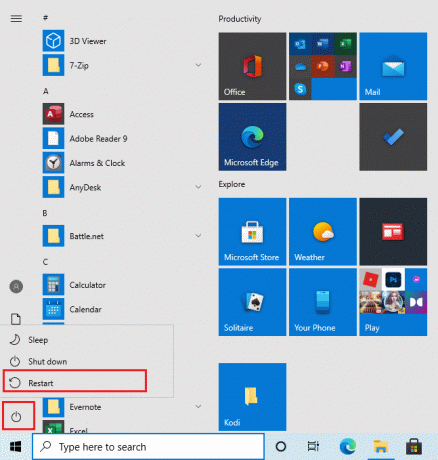
3. Περιμένετε μέχρι να γίνει επανεκκίνηση του συστήματος.
- Επανεκκίνηση δρομολογητή: Ο κωδικός σφάλματος Valorant Val 43 οφείλεται κυρίως σε πρόβλημα συνδεσιμότητας. Είναι επίσης πιθανό το μόντεμ ή ο δρομολογητής σας να είναι ο ένοχος πίσω από το σφάλμα. Επομένως, επανεκκινήστε το δρομολογητή ή το μόντεμ σας και δείτε εάν μπορείτε να αποκτήσετε απρόσκοπτη σύνδεση στο Διαδίκτυο.
1. Πάτα το ON/OFF πατήστε μία φορά για να απενεργοποιήσετε το δρομολογητή σας.
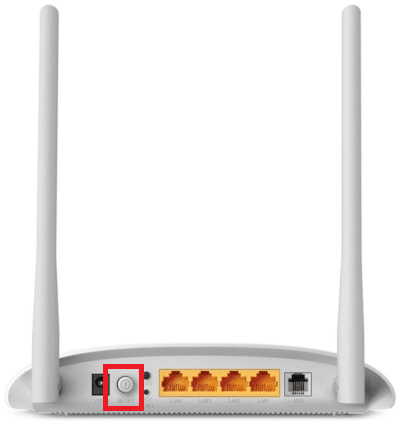
2. Αποσυνδέστε το καλώδιο ρεύματος και περιμένετε μέχρι να αδειάσει τελείως η τροφοδοσία.
3. Περιμένετε ένα λεπτό μέχρι να αποκατασταθεί η σύνδεση δικτύου.
- Ελέγξτε την κατάσταση διακομιστή παιχνιδιών Valorant: Μερικές φορές ο κωδικός σφάλματος εμφανίζεται λόγω της βλάβης διακομιστή Riot. Πρέπει να περιμένετε έως ότου η ομάδα τεχνολογίας Riot ή Valorant ελέγξει και επιλύσει το πρόβλημα για ένα τέτοιο σενάριο. Μπορείτε να ανατρέξετε σε Riot Games Υποστήριξη Twitter χειριστείτε ή ελέγξτε το Ιστότοπος κατάστασης υπηρεσίας παιχνιδιών Riot για περαιτέρω ανακοινώσεις σχετικά με τη συντήρηση ή το χρόνο διακοπής λειτουργίας του διακομιστή και άλλες σχετικές πληροφορίες.
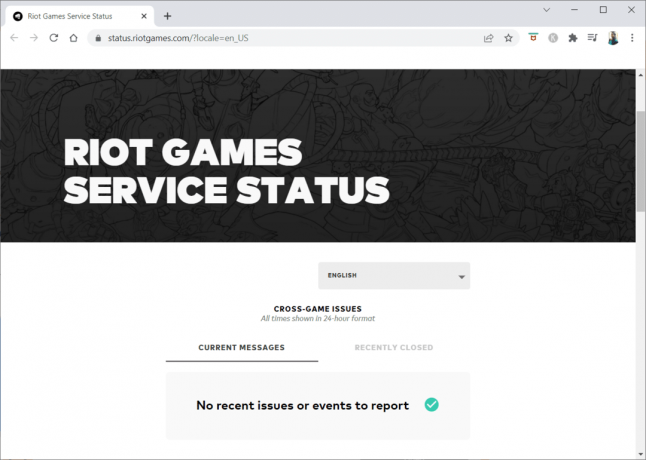
- Αποφύγετε να αλλάζετε συχνά καρτέλες: Εάν πατάτε το Πλήκτρα Alt + Tab συχνά για να αλλάζετε παράθυρα στον υπολογιστή σας, τότε αυτό είναι κάτι που πρέπει να αποφύγετε. Η εκτέλεση πολλαπλών εργασιών με τα πλήκτρα Alt + Tab θα μπορούσε επίσης να είναι ο λόγος πίσω από το σφάλμα κωδικού Valorant 43. Εάν ο πελάτης του παιχνιδιού σας δεν μεταβεί στο κύριο μενού και σας εμφανίζει επανειλημμένα αυτόν τον κωδικό σφάλματος, σταματήστε να αλλάζετε καρτέλες.
Διαβάστε επίσης:Διορθώστε το σφάλμα μη έγκυρης πρόσβασης στη θέση μνήμης στο Valorant
Μέθοδος 1: Εκτέλεση Αντιμετώπισης προβλημάτων συμβατότητας
Τα προβλήματα που σχετίζονται με τη συνδεσιμότητα μπορεί να σταματήσουν την εφαρμογή πελάτη Riot στη διαδικασία φόρτωσης. Εάν το πρόγραμμα παιχνιδιού Riot αποτύχει να ξεκινήσει στον καθορισμένο χρόνο, μπορεί να εμφανιστεί ο κωδικός σφάλματος Val 43. Ακολουθήστε τα παρακάτω βήματα για να εκτελέσετε το εργαλείο αντιμετώπισης προβλημάτων συμβατότητας για να ελέγξετε και να διορθώσετε αυτό το ζήτημα.
1. Τύπος Windows + Eκλειδιά μαζί να ανοίξουν Εξερεύνηση αρχείων.
2. Πλοηγηθείτε στο μονοπάτι που είναι το δικό σου Riot Games είναι εγκατεστημένο.
Σημείωση:E:\Valorant\Riot Games\Riot Client είναι η διαδρομή που χρησιμοποιείται για εικονογραφήσεις ως παράδειγμα. Ελέγξτε τη μονάδα δίσκου C για την εφαρμογή Riot Game.
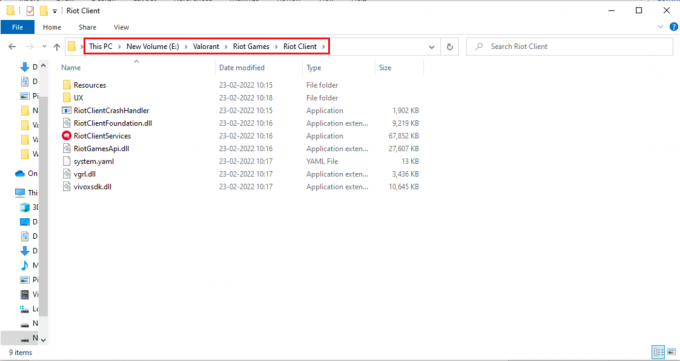
3. Εντοπίστε το RiotClientServices εφαρμογή.
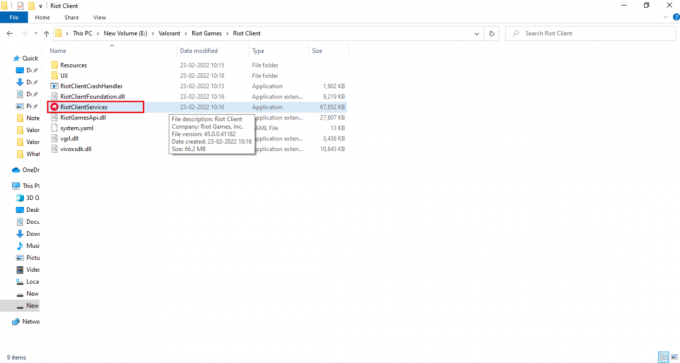
4. Κάντε δεξί κλικ RiotClientService και επιλέξτε το Αντιμετώπιση προβλημάτων συμβατότητας επιλογή.
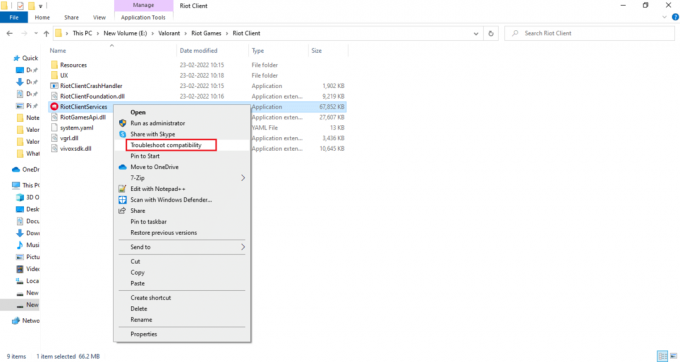
5. Μόλις το εργαλείο αντιμετώπισης προβλημάτων ολοκληρώσει την ανάλυση του ζητήματος, επιλέξτε το Πρόγραμμα αντιμετώπισης προβλημάτων επιλογή.
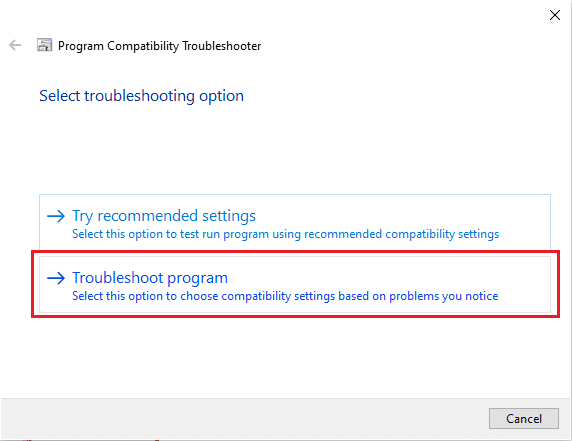
6. Επιλέξτε το πρόβλημα που αντιμετωπίζετε και κάντε κλικ Επόμενο.

7. Ακολουθήστε τις οδηγίες που εμφανίζονται στην οθόνη σύμφωνα με το ζήτημα που επιλέχθηκε στο προηγούμενο παράθυρο.
8. Μόλις γίνει, επανεκκίνησητον υπολογιστή σας.
Μέθοδος 2: Συνδεθείτε στον ιστότοπο του Play Valorant
Αξίζει μια ευκαιρία να δοκιμάσετε και να συνδεθείτε στον αφοσιωμένο ιστότοπο Valorant που δημιουργήθηκε από την Riot Games. Αυτός ο τρόπος έχει λειτουργήσει σε πολλούς χρήστες που παλεύουν με αυτόν τον κωδικό σφάλματος. Ακολουθήστε τα βήματα που δίνονται παρακάτω για να το κάνετε.
1. Πήγαινε στον επίσημο Παίξτε ιστότοπο Valorant μέσω προγράμματος περιήγησης.
2. Κάνε κλικ στο ΠΑΙΞΕ ΤΩΡΑ κόκκινο κουμπί που υπάρχει στην επάνω δεξιά γωνία της σελίδας.
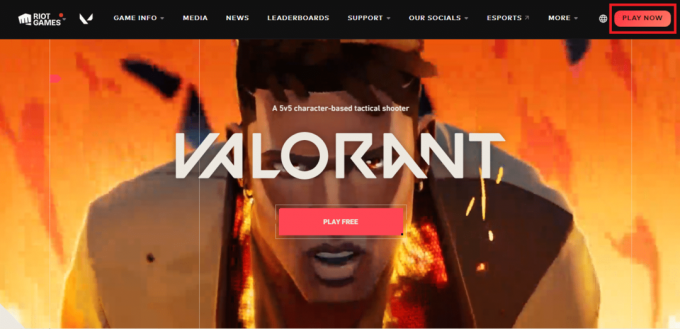
3. Επίλεξε το ΣΥΝΔΕΘΕΙΤΕ επιλογή στο Λήψη εγκατάστασης για αναπαραγωγή αναδυόμενο παράθυρο.
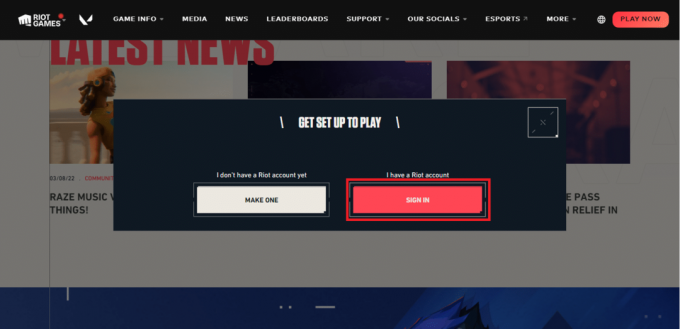
4. Γεμίστε το δικό σας διαπιστευτήρια στο Συνδεθείτε σελίδα.
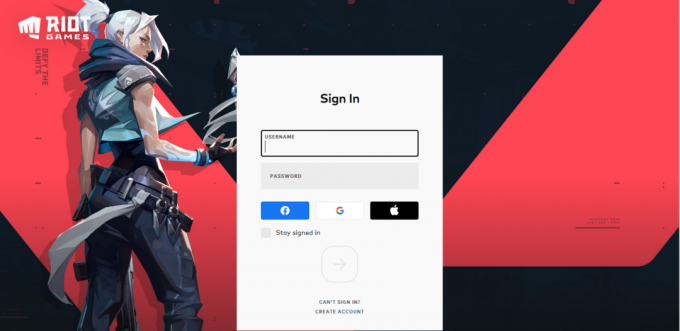
5. Μόλις ολοκληρώσετε τη σύνδεση, κλείστε το πρόγραμμα περιήγησης. Δοκιμάστε να ξεκινήσετε το παιχνίδι και ελέγξτε εάν το σφάλμα έχει διορθωθεί.
Διαβάστε επίσης:Ποιες είναι οι απαιτήσεις Valorant Laptop;
Μέθοδος 3: Ενημέρωση προγράμματος οδήγησης προσαρμογέα δικτύου
Ο προσαρμογέας δικτύου είναι ένα στοιχείο υλικού που συνδέεται σε ένα δίκτυο για πρόσβαση στο Διαδίκτυο. Εάν είναι παλιό, επηρεάζει τη σύνδεση δικτύου υπολογιστή, η οποία επηρεάζει τη σύνδεση διακομιστή με το σφάλμα Valorant Val 43. Επομένως, είναι απαραίτητο να ενημερώσετε το πρόγραμμα οδήγησης του δικτύου σας. Διαβάστε τον οδηγό μας Πώς να ενημερώσετε τα προγράμματα οδήγησης προσαρμογέα δικτύου στα Windows 10 να κάνει το ίδιο. Στη συνέχεια, εκκινήστε την εφαρμογή παιχνιδιού και ελέγξτε εάν μπορείτε να συνδεθείτε στον διακομιστή χωρίς τον κωδικό σφάλματος.
Μέθοδος 4: Διαγράψτε το αρχείο Riot Client Setting
Ο κωδικός σφάλματος Val 43 μπορεί να προκύψει λόγω της παρουσίας ιδιωτικών ρυθμίσεων του Riot Client στον κατάλογο AppData του Windows OS. Πρέπει να εντοπίσετε και να διαγράψετε το αρχείο για μια τέτοια συνθήκη για να επιλύσετε το πρόβλημα. Ακολουθήστε τα βήματα που αναφέρονται παρακάτω για να το κάνετε.
1. Τύπος %localappdata% στο Γραμμή αναζήτησης των Windows και κάντε κλικ Ανοιξε.

2. Στη συνέχεια, μεταβείτε στη διαδρομή: Riot Games > Riot Client > Data.
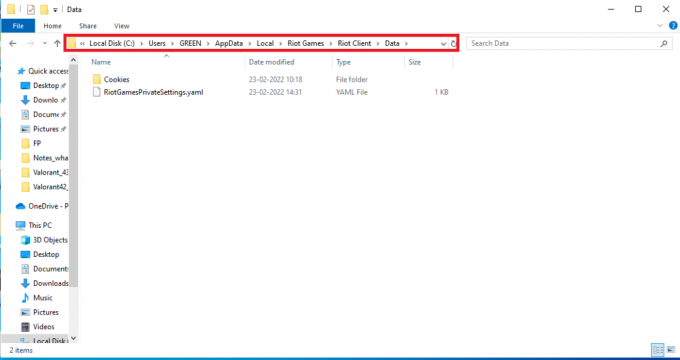
3. Κάντε δεξί κλικ στο RiotClientPrivateSettings.yaml αρχείο και επιλέξτε Διαγράφω.
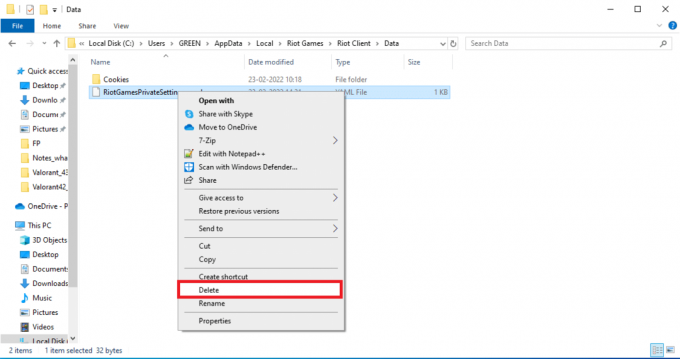
4. Κλείστε το παράθυρο. Κάντε δεξί κλικ στο εικονίδιο παιχνιδιού και επιλέξτε Εκτέλεση ως διαχειριστής.

Μέθοδος 5: Εκκαθάριση προσωρινής μνήμης DNS
Το DNS ή το όνομα συστήματος τομέα λειτουργεί ως μεταφραστής μεταξύ μηχανής και ανθρώπου. Μετατρέπει τον ιστότοπο ή το όνομα τομέα που επισκέπτεστε σε διεύθυνση IP για να το κατανοήσει το μηχάνημα. Κατά τη χρήση του Διαδικτύου, συχνά περικόπτει τις διευθύνσεις IP αυτόματα, αυξάνοντας την προσωρινή μνήμη του. Αυτές οι κρυφές μνήμες περιορίζουν τη φόρτωση DNS, η οποία επηρεάζει έτσι τα παιχνίδια Riot. Μόλις διαγραφούν αυτές οι κρυφές μνήμες, αφαιρεί τα παλιά και ξεπερασμένα δεδομένα. Διαβάστε τον οδηγό μας Πώς να ξεπλύνετε και να επαναφέρετε την προσωρινή μνήμη DNS στα Windows 10 να κάνει το ίδιο.
Διαβάστε επίσης:Πώς να κατεβάσετε το Hextech Repair Tool
Μέθοδος 6: Διαγραφή προσωρινών αρχείων του συστήματος
Εάν το πρόβλημα παραμένει μετά την εκκαθάριση της προσωρινής μνήμης DNS, μπορείτε να επιλύσετε αυτό το σφάλμα αφαιρώντας τα προσωρινά αρχεία στο σύστημά σας. Στη συνέχεια, ακολουθήστε τις οδηγίες για να εφαρμόσετε το ίδιο.
1. Πάτα το κλειδί Windows, τύπος % temp% και κάντε κλικ στο Ανοιξε.

3. Τώρα, επιλέξτε όλα τα αρχεία και φακέλους στη θέση και κάντε δεξί κλικ στο οθόνη.
4. Εδώ, επιλέξτε το Διαγράφω επιλογή για να αφαιρέσετε όλα τα προσωρινά αρχεία από το σύστημα.

5. Τέλος, ανακατεύθυνση στο Κάδος ανακύκλωσης και διαγράψτε οριστικά τα αρχεία και τους φακέλους που έχετε διαγράψει τώρα.
Μέθοδος 7: Ενεργοποιήστε τις υπηρεσίες VGC
Η Riot Games έχει το δικό της λογισμικό ασφαλείας για την προστασία της ακεραιότητας των παιχνιδιών τους. Αν θυμάστε καλά, θα ξέρετε ότι κατά την εγκατάσταση του Riot launcher, εγκαταστάθηκε και λογισμικό κατά της απάτης. Αυτό είναι επίσης γνωστό ως Vanguard, υπεύθυνο για τη λειτουργία του λογισμικού. Αν και αυτή η υπηρεσία VGC είναι ενεργοποιημένη, αλλάζει στη λειτουργία διακοπής όταν διακόπτεται. Είναι επιτακτική ανάγκη να ξεκινήσετε την εκτέλεση της υπηρεσίας για να διορθώσετε το πρόβλημα Valorant Error Code Val 43 και δείτε πώς να το κάνετε.
Σημείωση: Συνιστάται να Τερματίστε το Task the Valorant ή τα προγράμματα Riot μέσω του Task Manager πριν εφαρμόσετε τα βήματα που δίνονται παρακάτω. Εδώ, εντοπίστε Εφαρμογές Valorant και Riot και τελειώστε τους.
1. Τύπος Windows + Rκλειδιά μαζί για την εκτόξευση του Τρέξιμο κουτί διαλόγου.
2. Τύπος υπηρεσίες.msc και χτυπήστε Εισαγω.
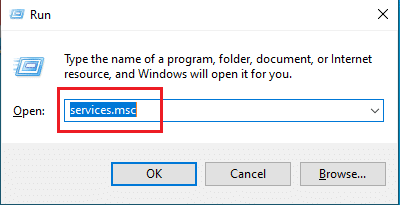
3. Εγκατάσταση vgc και κάντε διπλό κλικ για να ανοίξει Ιδιότητες παράθυρο.

4. Αλλαξε το Τύπος εκκίνησης προς την Αυτόματο.
Σημείωση: Εάν η κατάσταση της υπηρεσίας έχει διακοπεί, κάντε κλικ στο Αρχή κουμπί που επισημαίνεται κάτω από το Κατάσταση υπηρεσίας ενότητα για να ξεκινήσει η εκτέλεση της υπηρεσίας vgc.
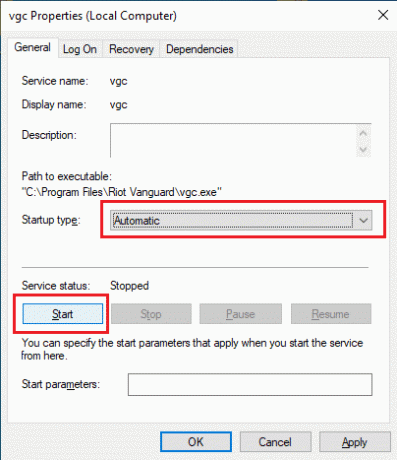
5. Επιλέγω Ισχύουν και κάντε κλικ Εντάξει για να αποθηκεύσετε τις αλλαγές που έγιναν στις ιδιότητες vgc.
6. Μόλις τελειώσετε, εκκινήστε το Valorant και δείτε εάν ο κωδικός σφάλματος έχει εξαφανιστεί.
Διαβάστε επίσης:Διορθώστε το πρόβλημα με το Overwatch FPS Drops
Μέθοδος 8: Ενεργοποιήστε την υπηρεσία Vanguard
Το σύστημα κατά της απάτης που είναι εγκατεστημένο μαζί με το πρόγραμμα εκκίνησης παιχνιδιών Riot είναι λογισμικό που ανιχνεύει εάν συμβαίνουν cheat στο παιχνίδι Valorant. Εάν το λογισμικό βρει κάτι ασυνήθιστο, δεν φορτώνει το παιχνίδι. Επομένως, ακολουθήστε τα παρακάτω βήματα για να ελέγξετε και να ενεργοποιήσετε το Vanguard, το οποίο είναι υποχρεωτικό για να παίξετε το Valorant.
1. Τύπος Πλήκτρα Windows + R μαζί για να ανοίξει το Τρέξιμοκουτί διαλόγου.
2. Τύπος msconfig και χτυπήστε το Εισαγω Κλειδί.
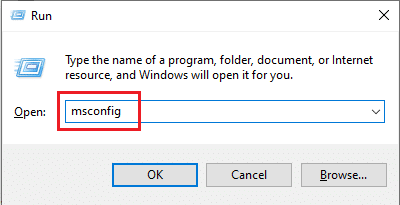
3. Εναλλαγή στο Υπηρεσίες αυτί. Εντοπίστε και ενεργοποιήστε το vgc πλαίσιο ελέγχου όπως φαίνεται.
4. Επιλέγω Ισχύουν και μετά κάντε κλικ Εντάξει για να αποθηκεύσετε τις αλλαγές που έγιναν.

4. Επίλεξε το Επανεκκίνηση κουμπί στο Διαμόρφωση συστήματος αναδυόμενο παράθυρο για να εκτελέσετε την ενεργοποιημένη υπηρεσία vgc.
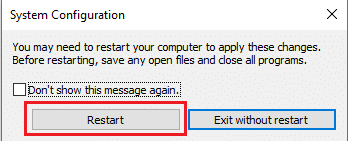
5. Στη συνέχεια, επανεκκινήστε το Τολμηρό παιχνίδι και δείτε εάν ο κωδικός σφάλματος Valorant Val 43 έχει αφαιρεθεί.
Μέθοδος 9: Εκτελέστε Clean Boot
Η βασική ιδέα πίσω από την καθαρή εκκίνηση είναι να καθοριστεί εάν τυχόν εφαρμογές παρασκηνίου που εκτελούνται πίσω προκαλούν παρεμβολές σε ένα παιχνίδι. Αυτή η μέθοδος είναι μια τεχνική αντιμετώπισης προβλημάτων που βοηθά στον εντοπισμό των προγραμμάτων που παραβιάζουν το παιχνίδι Valorant. Διαβάστε τον οδηγό μας Πώς να εκτελέσετε καθαρή εκκίνηση στα Windows 10 να κάνει το ίδιο. Βεβαιωθείτε ότι έχετε επανεκκινήσει τον υπολογιστή σας για να είναι αποτελεσματικές οι αλλαγές. Στη συνέχεια, ξεκινήστε το παιχνίδι Valorant και δείτε αν μπορείτε να παίξετε το παιχνίδι.
Μέθοδος 10: Επανεγκαταστήστε το Vanguard
Εάν καμία από τις παραπάνω λύσεις δεν σας βοήθησε, ο τελικός τρόπος είναι να εγκαταστήσετε ξανά την εφαρμογή. Ακολουθήστε προσεκτικά τις οδηγίες για να το κάνετε.
1. Τύπος Πλήκτρα Windows + I μαζί να ανοίξουν Ρυθμίσεις.
2. Κάντε κλικ Εφαρμογές.
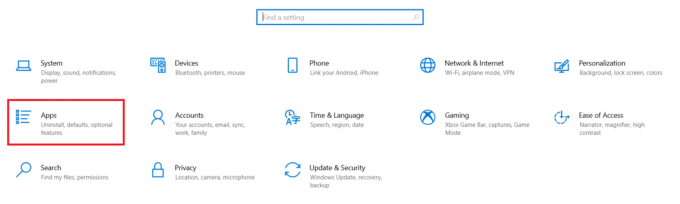
3. Κάντε κύλιση προς τα κάτω και επιλέξτε Riot Vanguard.
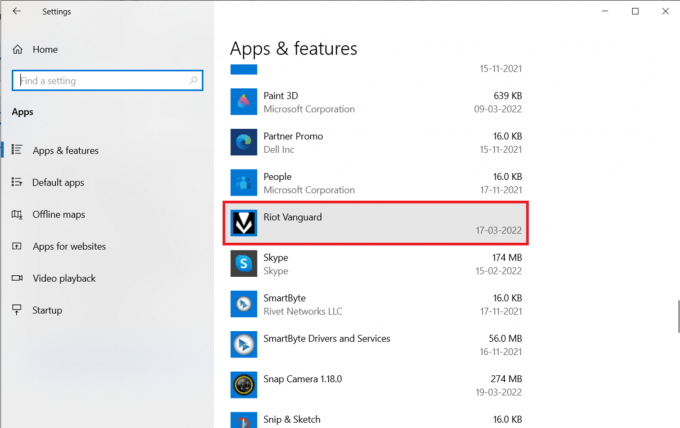
4. Κάντε κλικ Απεγκατάσταση.

5. Πάλι, κάντε κλικ Απεγκατάσταση στο αναδυόμενο παράθυρο.
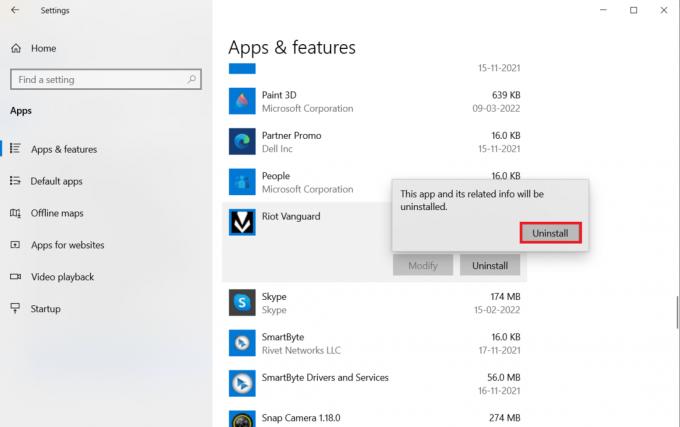
6. Κάντε κλικ Ναί στο Ελεγχος λογαριασμού χρήστη προτροπή.
7. Τώρα, κάντε κλικ Ναί για επιβεβαίωση της απεγκατάστασης.
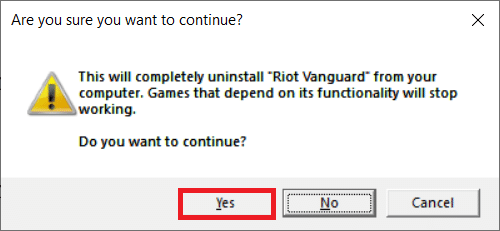
8. Ομοίως, αναζητήστε γενναίος και εγκαταστήστε το.

9. Τύπος %localappdata% στο Γραμμή αναζήτησης των Windows και ανοίξτε το Τοπικός ντοσιέ.
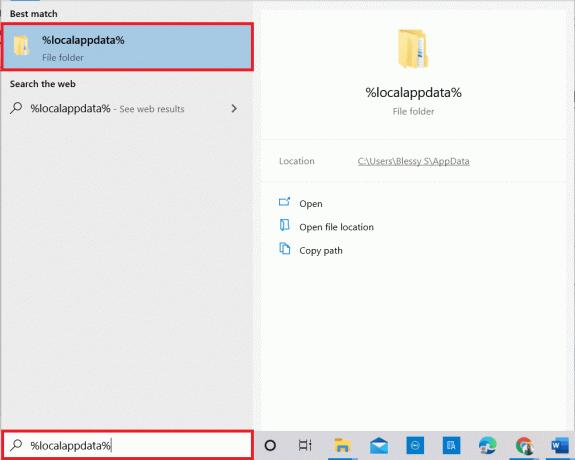
10. Κάντε δεξί κλικ στο Παιχνίδια Riot φάκελο και επιλέξτε Διαγράφω.
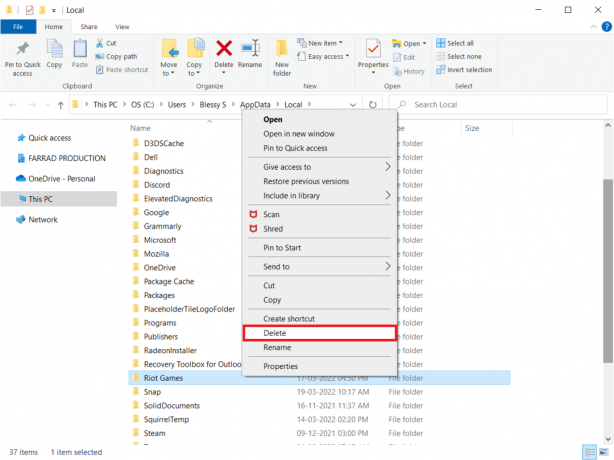
11. Ομοίως, διαγράψτε το γενναίος ντοσιέ.

12. Και πάλι, πληκτρολογήστε %δεδομένα εφαρμογής% στο Γραμμή αναζήτησης των Windows και ανοίξτε το.

13. Αν βρεις Παιχνίδια Riot και γενναίος φακέλους, κάντε κλικ σε αυτούς και διαγράψτε τους.
14. Μόλις γίνει, επανεκκίνηση ο υπολογιστής σου.
15. Στη συνέχεια, εγκαταστήστε ξανά το παιχνίδι. Διαβάστε τον οδηγό μας Πώς να κατεβάσετε το Valorant στον υπολογιστή σας.
Διαβάστε επίσης: 8 τρόποι για να διορθώσετε τον κίνδυνο βροχής 2 Multiplayer που δεν λειτουργεί
Μέθοδος 11: Επικοινωνήστε με την υποστήριξη Valorant
Επικοινωνήστε με τον ISP ή τον Πάροχο Υπηρεσιών Διαδικτύου και ενημερώστε τους για τους αγώνες σας με τη σύνδεση στο παιχνίδι Valorant. Τα προβλήματα δρομολόγησης μπορεί να επηρεάσουν το δίκτυό σας και να οδηγήσουν σε κωδικό σφάλματος, ο οποίος απαιτεί βοήθεια από τον ISP. Εάν το δίκτυό σας λειτουργεί άψογα, ο τελευταίος τρόπος που έχετε στη διάθεσή σας είναι να επικοινωνήσετε με το Κέντρο Υποστήριξης της Riot.
1. μεταβείτε στο Ιστοσελίδα υποστήριξης Valorant στο πρόγραμμα περιήγησής σας.

2. Εδώ, ΕΠΙΛΕΞΤΕ ΤΥΠΟ ΑΙΤΗΣΗΣ από το αναπτυσσόμενο μενού.

3. Εισάγετε το Απαιτούμενες λεπτομέρειες στη μορφή που δίνεται.

4. Τέλος, κάντε κλικ στο ΥΠΟΒΑΛΛΟΥΝ.

Συνιστάται:
- 6 καλύτερες δωρεάν εναλλακτικές λύσεις για τα Windows για προχωρημένους χρήστες
- Διορθώστε προβλήματα ήχου του League of Legends
- Διορθώστε το GTA 4 Seculauncher απέτυχε να ξεκινήσει την εφαρμογή 2000
- Πώς να διορθώσετε τις πτώσεις Valorant FPS
Ελπίζουμε ότι αυτό το άρθρο ήταν χρήσιμο. Ενημερώστε μας ποια λύση λειτούργησε καλύτερα για να διορθώσετε Valorant Val 43 σφάλμα στα Windows 10. Μη διστάσετε να στείλετε τις ερωτήσεις και τις προτάσεις σας μέσω της ενότητας σχολίων που δίνεται παρακάτω. Επίσης, ενημερώστε μας τι θέλετε να μάθετε στη συνέχεια.



